Definição e recuperação de senhas de usuários
Senhas podem se tornar um problema se não forem cadastradas corretamente ou se a pessoa tem o hábito de esquecê-las com muita facilidade, certo?
Vamos acabar imediatamente com essas dificuldades!
Você pode ajudar a proteger as contas de usuários de uma forma bem simples, que é gerenciando a força das senhas cadastradas.
Também é possível definir requisitos de tamanho, para evitar que os usuários criem senhas muito curtas ou para identificar senhas que atendam aos seus requisitos de tamanho, mas não sejam seguras.
Além disso, você pode permitir que cada usuário redefina a sua senha sem a assistência de um administrador.
Muito melhor, não é? Segue o passo-a-passo para não ter erro.
Como definir requisitos de tamanho:
- Faça login no “Google Admin Console”.
- No painel, clique em “Segurança” > “Configurações básicas”.
- Na seção “Nível da Senha”, digite um tamanho mínimo e máximo para as senhas dos usuários.
- O Admin Console exige que as senhas tenham entre oito e 100 caracteres.
- Clique em Salvar alterações.
Monitorar o nível da senha de todos os usuários:
Visualize o tamanho da senha de cada usuário em um gráfico que mostra o nível relativo com base em outros critérios.
Os indicadores do gráfico podem avaliar o nível da senha depois que o usuário fizer login. Esses indicadores mudam com base nos requisitos de tamanho de senha e em senhas comuns, que são extremamente vulneráveis.
- Faça login no “Google Admin Console”.
- No painel, clique em “Segurança” > “Monitoramento de senhas”.
Ativar recuperação de senha para o usuário:
Você pode configurar o sistema para permitir que os usuários não administradores redefinam senhas por conta própria.
Para isso, eles precisam definir um número de telefone de recuperação no qual possam receber uma mensagem de voz ou uma mensagem de texto com o código de recuperação. Para redefinir a senha, eles podem digitar o endereço de e-mail que usam para fazer login no Google. Isso inicia o processo de redefinição de senha.
Como os usuários do G Suite for Education em escolas de ensino fundamental e médio não podem fornecer um número de telefone de recuperação, esse recurso não é aplicável a eles. Já os de Ensino Superior, que fornecerem esses dados, poderão usar esse recurso.
Mas atenção:
Os usuários com verificação em duas etapas ativa precisam entrar em contato com o administrador.
Se você usa o Logon único (SSO, na sigla em inglês), esse recurso não está disponível. Você não verá o link Ativar/desativar recuperação de senha para usuário que não é administrador.
Se você usa o G Suite Password Sync for Active Directory (GAPS), esse recurso não é aplicável.
Como o GAPS é usado para manter as senhas do G Suite sincronizadas com as senhas do Active Directory, os usuários do GAPS acessam o Active Directory para redefinir senhas.
Considerações importantes:
A configuração padrão é mantida no status desativado. Para que os usuários redefinam as senhas por conta própria, altere a configuração para ativado.
Se você decidir ativar esse recurso para permitir que os usuários recuperem senhas por conta própria, precisa prestar muita atenção ao processo de exclusão de usuários.
O administrador precisa remover o endereço de e-mail de recuperação e o número do telefone de recuperação dos usuários desligados para que eles não possam usar o recurso de recuperação de senha.
Caso suspeite de que uma conta com a recuperação de senha ativada foi invadida, recomendamos que faça login na conta como se fosse o usuário e acesse Configurações da conta > Segurança para verificar se o endereço de e-mail e o número de telefone de recuperação pertencem ao seu legítimo dono. Em caso negativo, remova esses dados imediatamente.
- Faça login no Google Admin Console.
- No painel, clique em Segurança > Configurações básicas.
- Na seção Gerenciamento de senha, no tópico Recuperação de senha, clique no link Ativar/desativar recuperação de senha para usuário que não é administrador para acessar as “Configurações de segurança avançadas”.
- Na seção Recuperação, no tópico Recuperação de senha, marque a caixa Ativar recuperação de senha para usuário que não é administrador.
Para não perder nenhuma dessas dicas, acompanhe todas as nossas redes sociais:
Facebook – https://www.facebook.com/clara.services
G+ – https://business.google.com/b/109309010899572015184
Linkedin – https://www.linkedin.com/company/clara-cloud-services?trk=biz-companies-cym
Twitter – @clara.services
Caso precise nos contatar:
Telefone: (11) 3588-4163
E-mail: contato@claracloud.com.br
Endereço: Avenida Pedroso de Morais, 2120 – Sala 3 – SP
Estamos à disposição!